「Zendeskでテクニカルヘルプを受ける」

Cliqからサポートチケットを閲覧、編集、追跡しましょう!
Zendeskは、あらゆる規模の企業に最高のカスタマーケアソリューションを提供するクラウドベースのサポートチケットシステムです。 Cliqチームコミュニケーションアプリは、ワークフローを整理し、コラボレーションを簡素化し、チームがより簡単でスマートに働くように促進します。 ZendeskとCliqを統合することで、チームが専用のボット通知やリマインダーを介してすべてのチケットを最新の状態で保つことができ、チケットにコメントを表示して追加して協調作業を行うことができ、メッセージ会話からチケットを作成し、それぞれの日にチケットの概要を受け取ることができます。
Cliq内のZendesk
- Zendesk統合のいずれかのコンポーネントを初めて使用すると(Botにサブスクライブしたり、コマンドを試したりするときなど)、データへのアクセスを許可するためのコンセントボックスが表示されます。このコンセントボックスは、データがどのように処理されるかを知らせることによりプライバシーを確保するものです。詳しくは、このページの下部のリンクを参照してください。
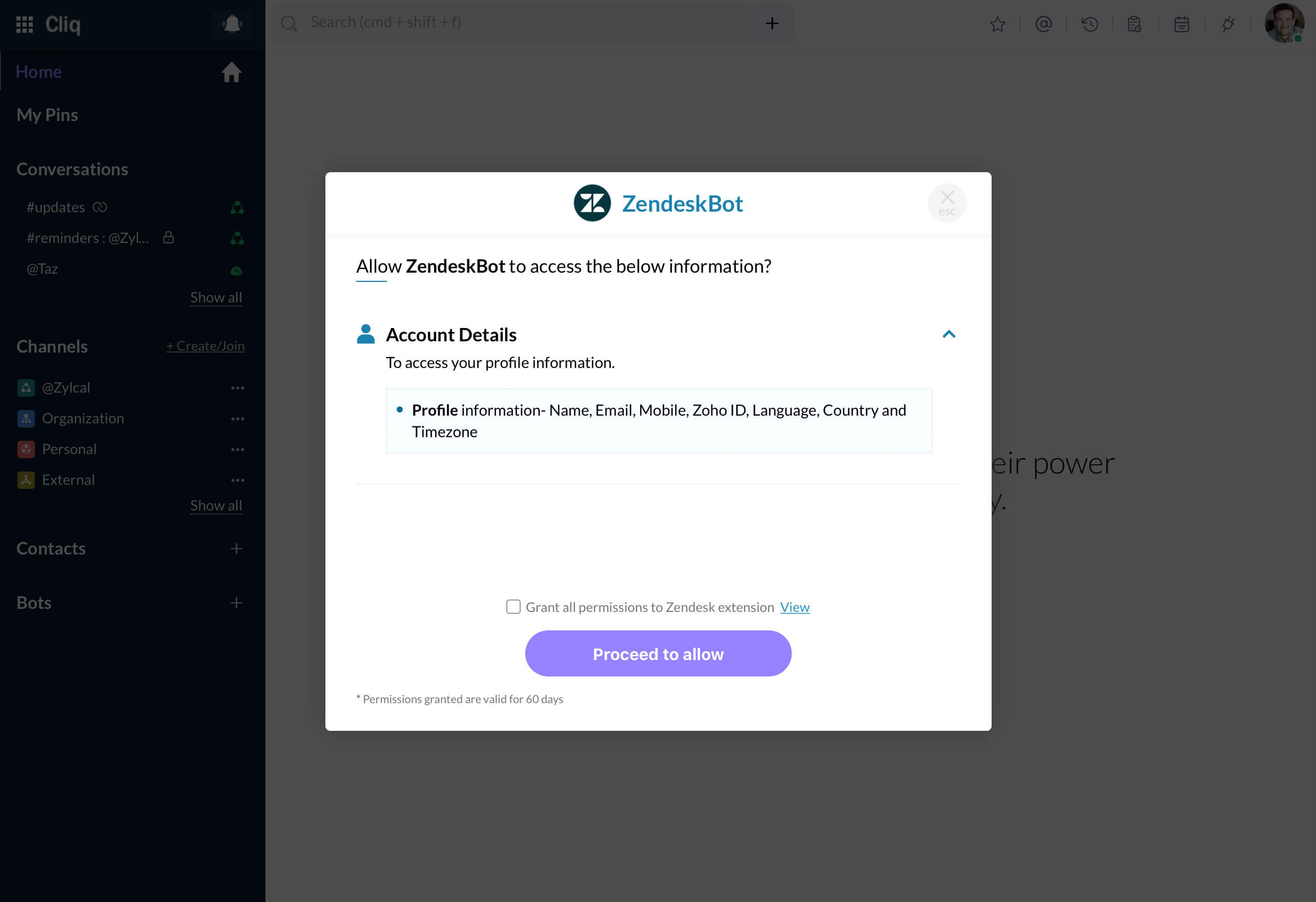
- いずれかの動作(/コマンドまたはメッセージ動作の実行)を初めて行うと、Zendeskアカウントとの接続を許可するための認証ダイアログが表示されます。アカウントを認証すると、ZendeskアカウントとCliq間の接続が確立されます。
Zendesk Bot
Zendeskボットは、一切のタスクをミスすることなく最新の状態を保つ専用のZendeskアシスタントです! ボットを購読するには以下の手順を実行してください:
- LHS の Bot の + をクリックしてください。
- 開いたダイアログ内で、Zendesk Bot を探し、それをホバーして、Subscribe ボタンを押してください。
サブスクリプション後、ZendeskボットはThe botが3つのイベントをお知らせする準備ができています:
- 新しいチケットがあなたに割り当てられたとき
- あなたのチケットが期限切れになる1時間前
- チケットが期限切れになった直後
こうすることで、チケットを見逃さずにすべてを常に注意深く監視することができます。 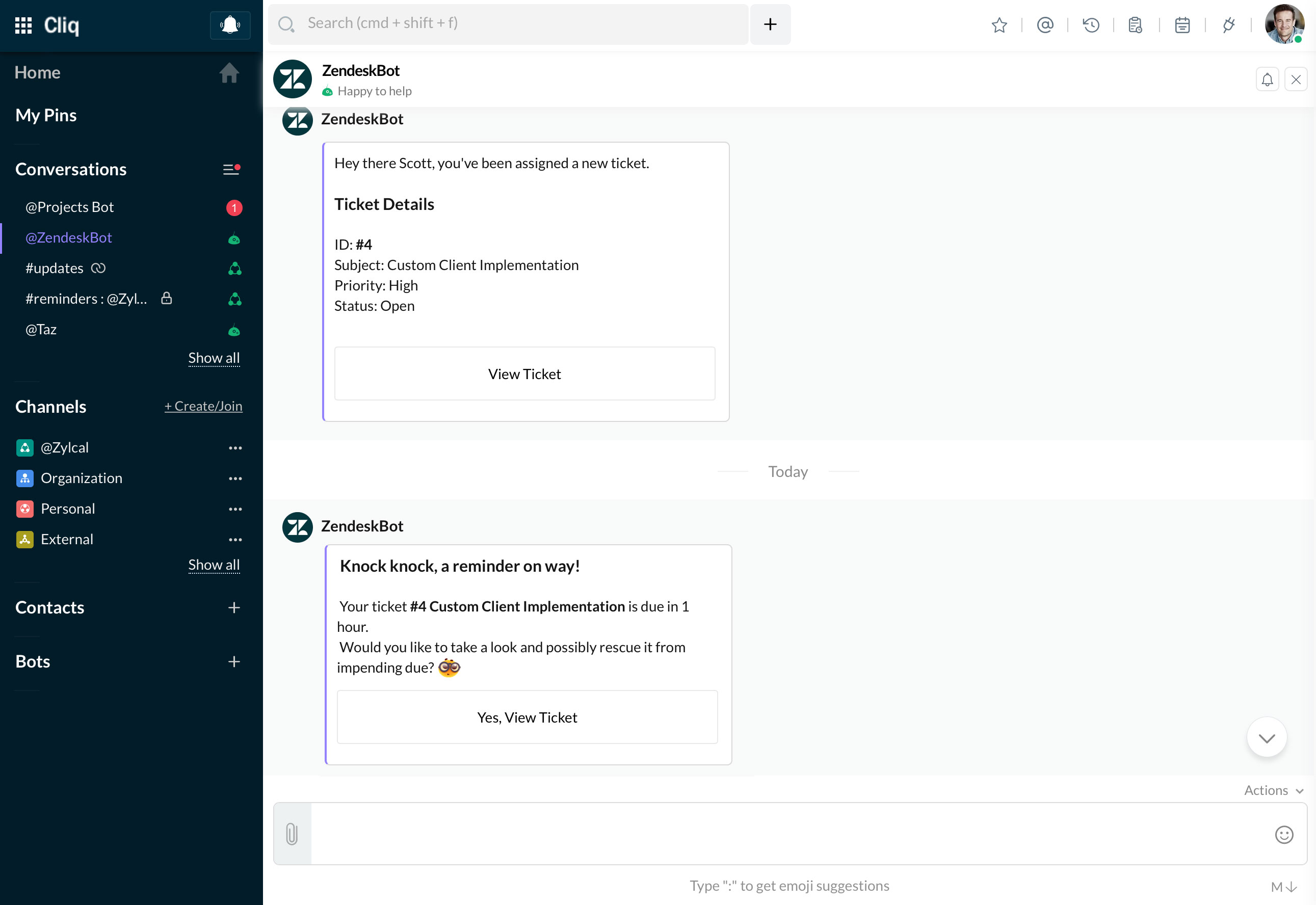
#zendesk-updates チャンネル
この機能は、拡張機能のインストール時に組織チャンネルとして作成されます。毎朝と毎晩、チームが処理したその日のチケットのステータスがチャンネルに投稿されます。この情報は、すべてのメンバーがチームの進捗を最新の状況で把握できるようにするのに役立ちます。また、管理者はこれらの更新情報を活用して、チームのパフォーマンスを追跡することができます。
午前9時の更新 - 未解決と保留中のチケットの数、それに続いて緊急、高、普通、低いカテゴリーの未解決のチケットの数。
午後7時の更新 - 当日のチケットの解決状況、つまり当日受け取ったチケットの数と当日解決したチケットの数。
/コマンド
スラッシュコマンドは、効率的にことをするための短縮形です。Zendeskの統合には、チケット情報をすぐに任意のチャットウィンドウで取得するための2つのスラッシュコマンド/ticketsおよび/ticketdetailsが付属しています。コマンドを入力してEnterキーを押すだけで実行できます。
1. /tickets - 開放、保留および私に割り当てられた
- 開いている - オープン状態のチケットをリスト表示します
- 保留中 - 保留状態のチケットをリスト表示します
- 自分に割り当てられた - 自分に割り当てられた最新のチケットをリスト表示します
下の画像では、スコットは /ticktes Assigned to meというコマンドを実行して現在のチケットを確認し、オリビアに新しい顧客の質問に取り組むと伝えます。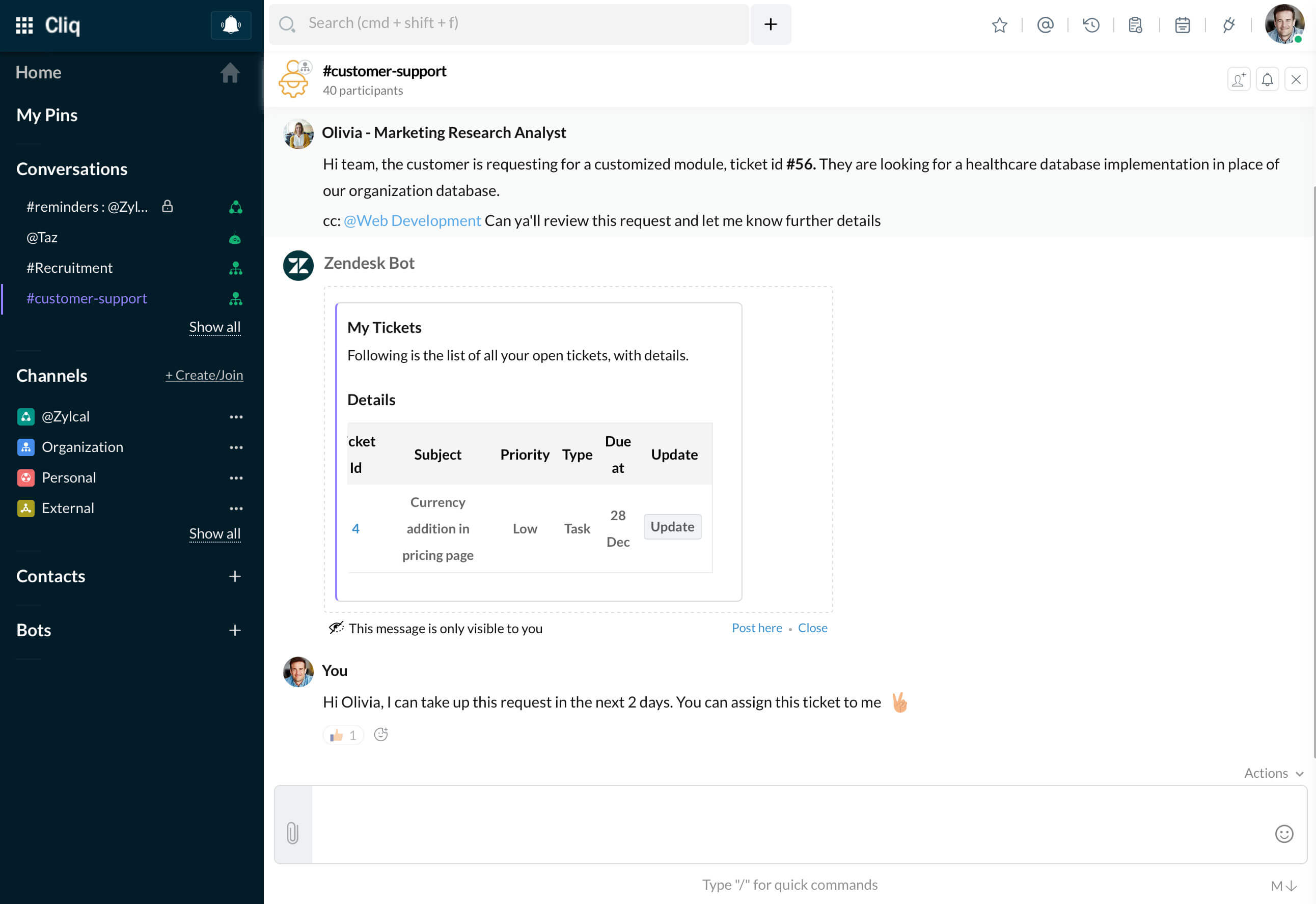
2. /ticketdetails
このコマンドをチケット番号とともに実行すると、そのチケットの詳細を表示します。つまり、/ticketdetails 45 は、そのチャット内のチケット45の詳細をあなただけにリスト表示し、「ここに投稿」をクリックすることで共有できます。
メッセージアクション
チャットでの会話中に、顧客からの質問や懸念があれば、Cliq内からZendeskにチケットを直接追加することができます! メッセージ上でマウスをホバーし、アクション(3つのドット)→詳細→チケットとして作成をクリックします。 フォームが表示されると、チケットとして作成したいメッセージが自動的に説明欄に入力されます-他の詳細を入力し、チケットを作成ボタンを押してください。 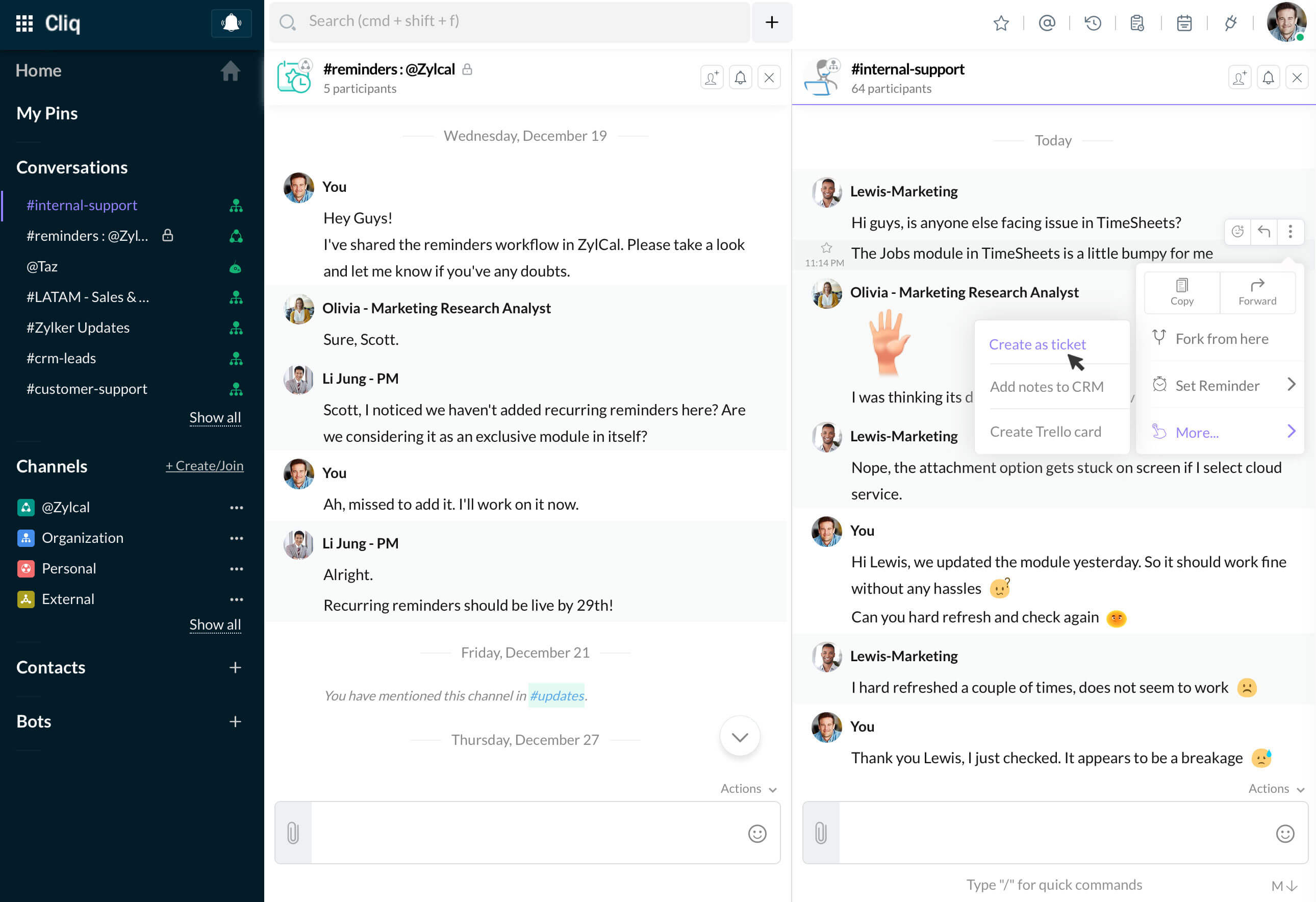
インストール
今、CliqでZendeskの統合がどのように機能するかを理解したので、チケットを管理し、チームのサポートパフォーマンスを追跡するためにCliq内で協力してインストールしましょう。
注:組織のすべての統合をインストールするのは組織の管理者だけであり、ユーザーはチームのみにインストールできます。今すぐチームのためのZendeskをインストールするには、以下のボタンをクリックしてください!
Zoho CRM 管理者向けトレーニング
「導入したばかりで基本操作や設定に不安がある」、「短期間で集中的に運用開始できる状態にしたい」、「運用を開始しているが再度学び直したい」 といった課題を抱えられているユーザーさまに向けた少人数制のオンライントレーニングです。
日々の営業活動を効率的に管理し、導入効果を高めるための方法を学びましょう。













